文章詳情頁
Win10如何優化設置?Win10最詳細優化設置教程
瀏覽:135日期:2022-08-01 17:55:13
Win10是目前非常不錯的電腦操作系統,很多用戶都安裝升級了這個系統,剛升級Win10系統的用戶,對Win10系統反饋沒那么好用,反而有點不流暢,其實是因為沒有將系統優化。那這里小編就為大家帶來Win10最詳細優化設置方法介紹。一起來看看吧!

Win10最詳細優化設置:
一、關閉家庭組(使硬盤占用大幅降低)
1、右鍵點擊此電腦——選擇管理——進入計算機管理。
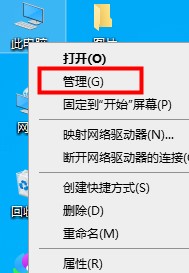
2、左側的菜單選擇服務——在右側找到“HomeGroup Listener”和“HomeGroup Provider”兩個服務。
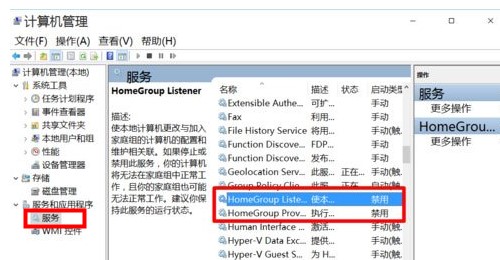
3、右擊選擇屬性——把啟動類型改為禁用。
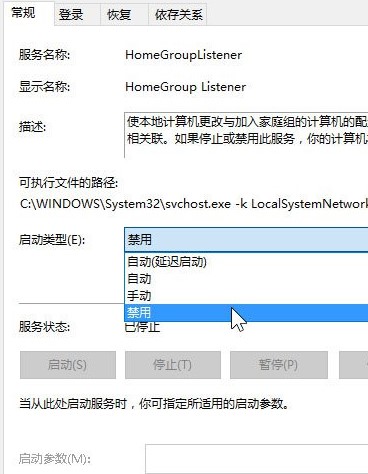
二、卸載無用應用
1、點擊開始菜單——選擇設置。
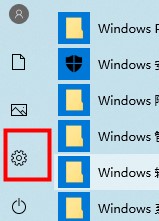
2、點擊應用——選擇應用和功能,可以卸掉一些您用不到的系統自帶應用。
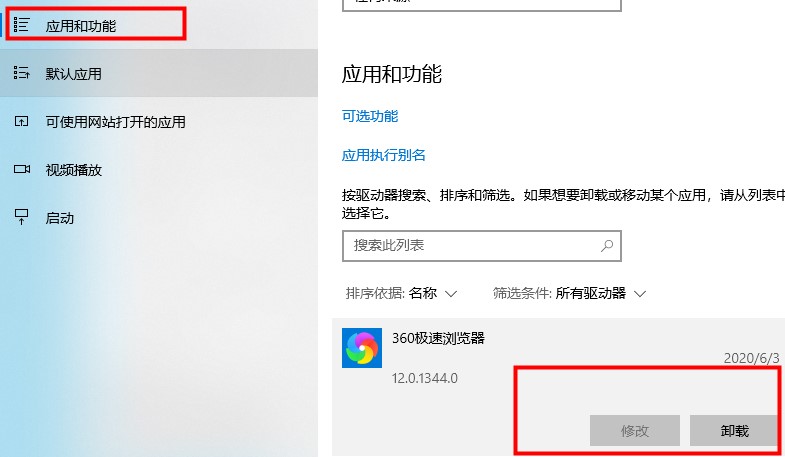
三、關閉優化驅動器
1、雙擊此電腦打開——右鍵點擊任意磁盤——選擇屬性。
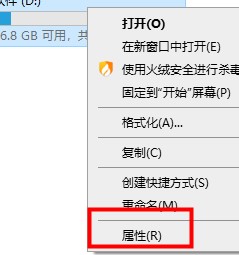
2、標簽選擇工具——點擊優化。
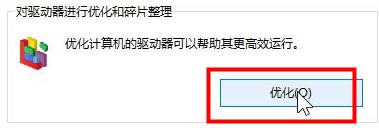
3、在已計劃的優化處——點更改設置——取消勾選計劃。
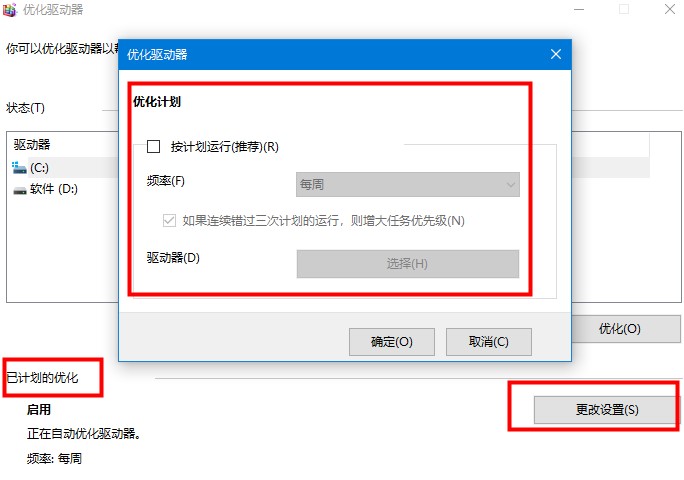
四、禁用系統保護
1、右鍵此電腦——選擇屬性——在左側選擇系統保護。
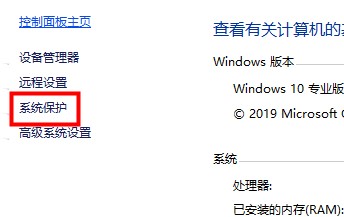
2、配置系統保護功能,選擇禁用。(有開啟的話)
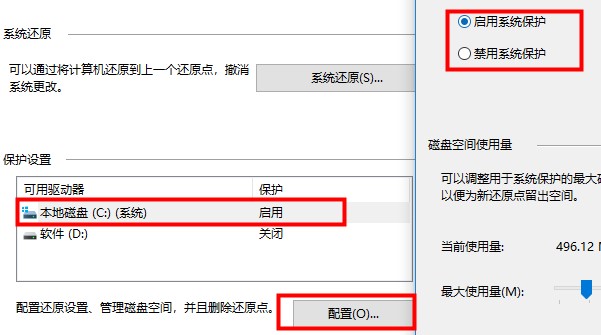
五、關閉IPV6服務(如果您的網絡運營商不分配IPV6地址)
1、右鍵點擊此電腦——選擇管理——在左側菜單選擇服務——右側找到IPHelper——右擊選擇屬性。
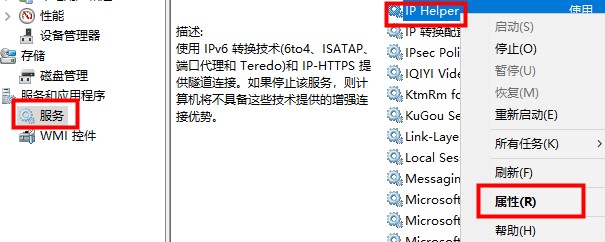
2、打開的窗口中把啟動類型改為禁用。
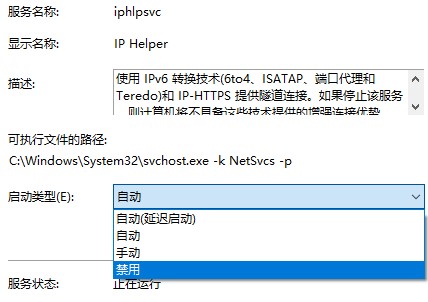
相關文章:
1. Win10專注助手自動打開怎么辦?Win10注助手自動打開的解決方法2. 如何一鍵關閉所有程序?Windows系統電腦快捷關閉所有程序教程3. 如何在Win11上快速加密硬盤?Win11上快速加密硬盤方法步驟4. Win10提示無法正常啟動你的電腦錯誤代碼0xc0000001的解決辦法5. Win10更新原神2.1版本B服崩潰缺少PCgamesSDK.dll怎么辦?6. dllhost.exe進程占用CPU很高怎么解決?全面解析dllhost.exe進程7. Win10怎么卸載重裝聲卡驅動?Win10卸載聲卡驅動詳細教程8. Win10電腦制作定時關機代碼bat文件教程9. 怎么檢測電腦是否支持Win11系統?電腦無法運行Win11怎么辦?10. Win10如何開啟多核優化?Win10開啟多核優化的方法
排行榜

 網公網安備
網公網安備